新电脑出厂只有一个盘符怎么办?最简单的磁盘分区方法
新电脑出厂只有一个盘符怎么办?最简单的磁盘分区方法买到新的笔记本电脑都会遇到一个问题,那就是只有一个盘符,拿到新的笔记本如何分区呢?下文就为大家带来了详细的分区方法,一起看看吧... 23-09-08
有很多用户都是在使用win10家庭版的系统,那么如果您发现没有本地用户和组这一选项,这可能是因为家庭版版本对用户和组管理功能进行了一定的限制。然而,您仍然可以通过其他方法来管理用户和组。下面就和小编来一起看看步骤吧。
最简单的磁盘分区方法
1. 右键点击【此电脑】,选择【管理】。
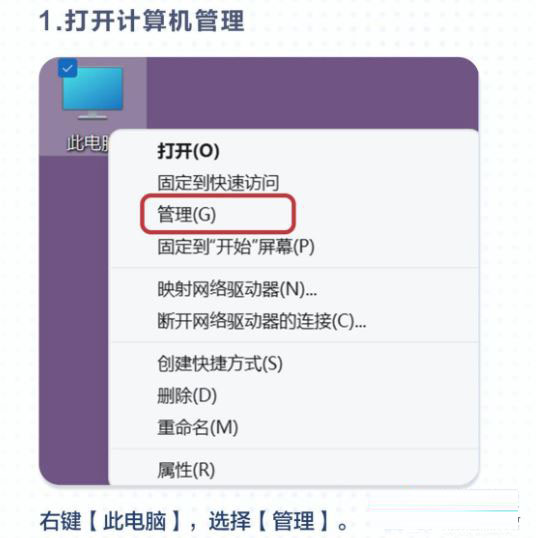
2. 此时弹出“计算机管理”窗口,点击【存储】-【磁盘管理】。
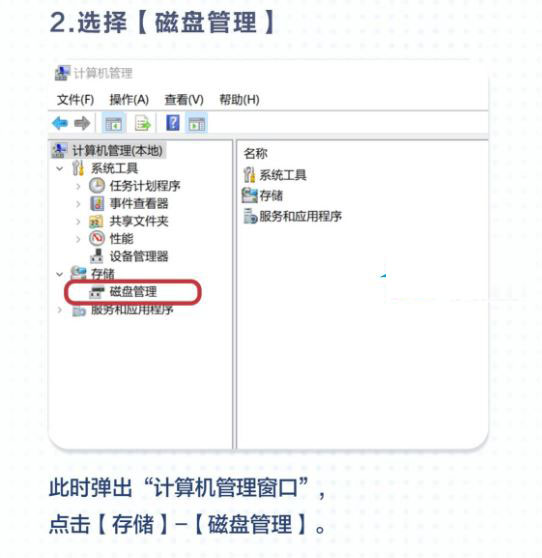
3. 右键想分盘的磁盘,点击【压缩卷】,输入需要腾出的空间大小(注意为c盘留出空间哦~),点击“压缩”。
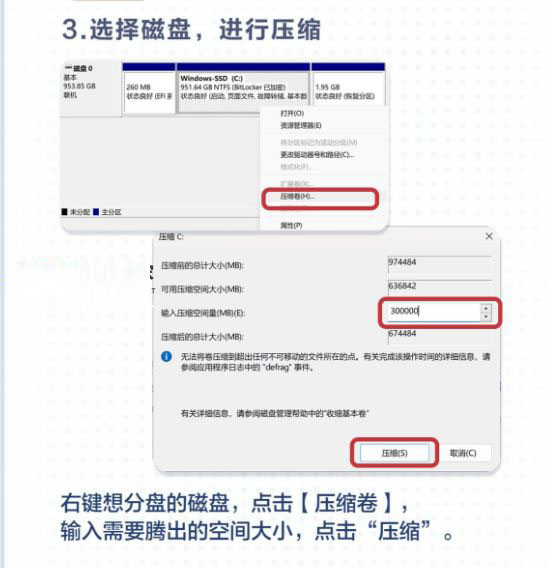
4. 然后会多出来一个黑盘,右键黑盘,选择【新建简单卷】。
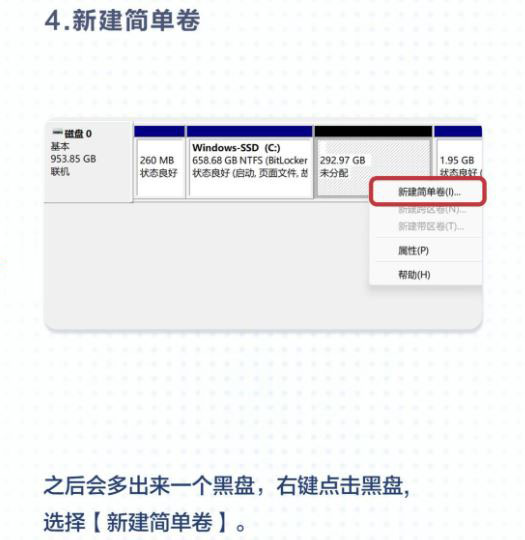
5. 一直点击“下一页”至“完成”,磁盘分区就完成了!
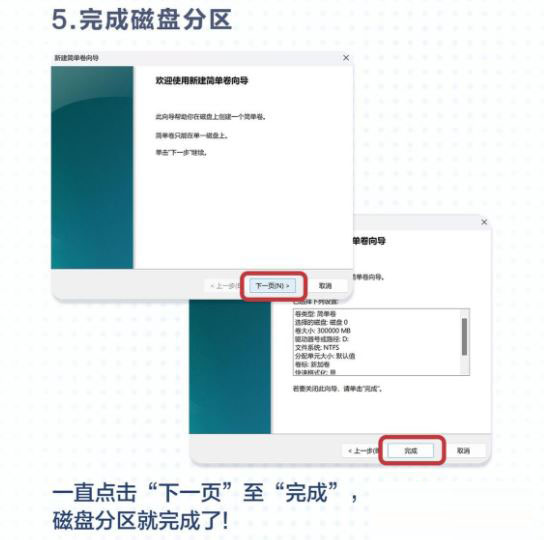
以上就是小编为你带来的关于“新电脑出厂只有一个盘符怎么办?最简单的磁盘分区方法”的全部内容了,希望可以解决你的问题,更多精彩内容请关注代码网。
相关文章:
-
怎么保护电脑重要文件夹? 有效防止电脑文件夹的意外丢失的技巧怎么保护电脑重要文件夹?电脑中有很多重要的文件,该怎么防止重要文件丢失呢?下面我们就来看看有效防止电脑文件夹的意外丢失…
-
老旧电脑升级没有效果怎么办? 硬件升级的3个误区要注意老旧电脑升级没有效果怎么办?电脑太老了,想要进行硬件升级一下,但是升级以后发现没用,是因为你升级方法不对,这3个误区要注意,…
-
-
-
超频好吗 电脑超频的好处和坏处介绍超频是一种通过提高电脑的时钟频率来增加处理器性能的方法,然而,超频也会带来一些风险,如过热、稳定性问题和缩短硬件寿命等,本文将分析超频的优点和缺…
-
版权声明:本文内容由互联网用户贡献,该文观点仅代表作者本人。本站仅提供信息存储服务,不拥有所有权,不承担相关法律责任。
如发现本站有涉嫌抄袭侵权/违法违规的内容, 请发送邮件至 2386932994@qq.com 举报,一经查实将立刻删除。
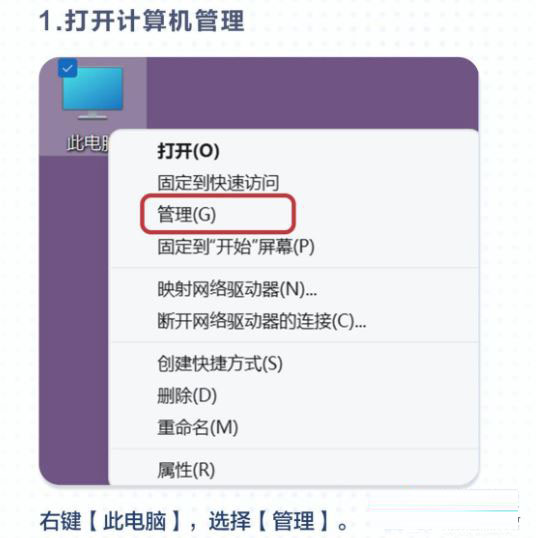
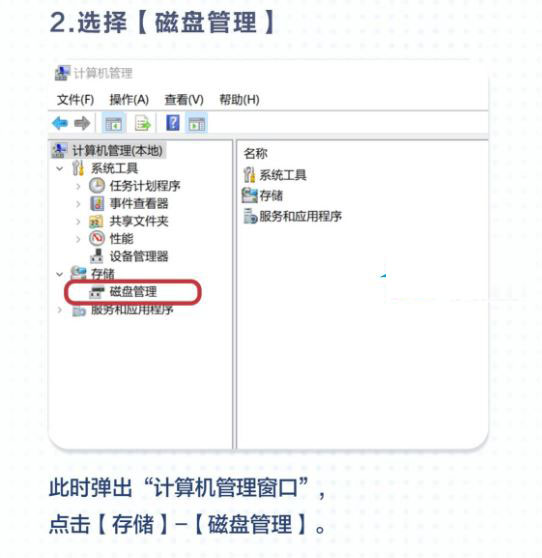
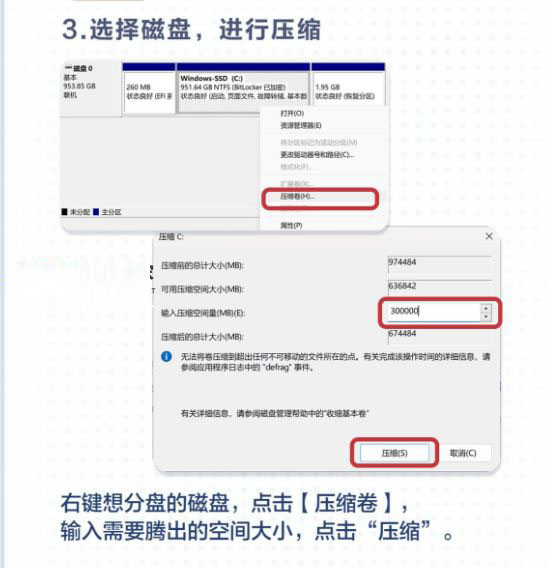
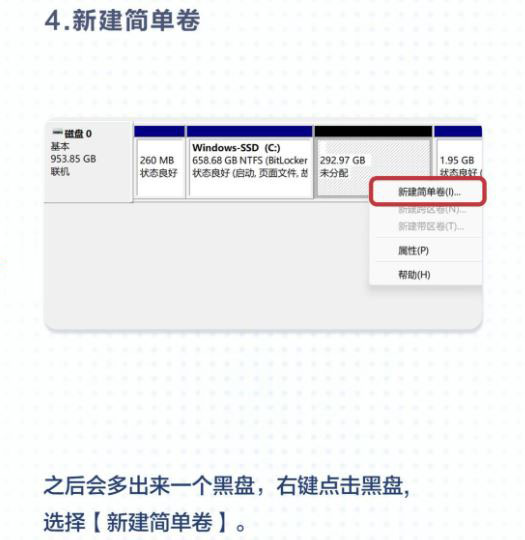
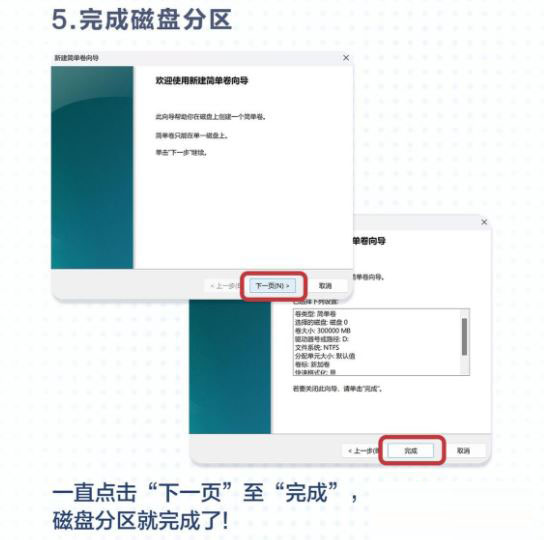




发表评论